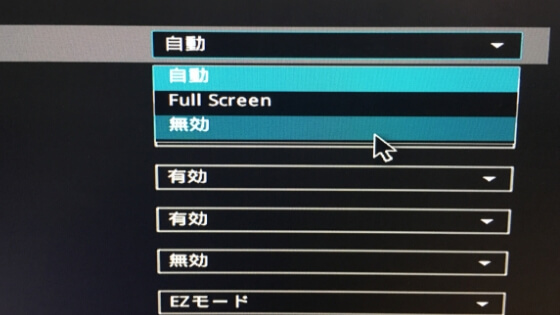PC起動時にメーカーのロゴや自作PCだとマザボのロゴが表示されてちょっと目障りに思う方いませんでしょうか。
私は表示されるのが嫌なので、毎回PC買ったときは、その画面を表示しないように設定しています。
今回自作PCをつくったばかりで、ロゴ出てくる画面を非表示にしたので、やり方まとめます。
メーカーのPCや使っているグラボのメーカーによってやり方や画面が違うのですが、設定できる場合だいたい似たような設定項目なので、同じような設定箇所をいじってみてください。
私はASUSのTUF GAMINGシリーズのマザボなので、同じASUSのマザボだったらやり方同じようなかんじかもしれないです。
関連記事
 ドット抜け保証は必要?ドット抜け保証しているショップを紹介|ドット抜けの確率は意外と高い
ドット抜け保証は必要?ドット抜け保証しているショップを紹介|ドット抜けの確率は意外と高い
メーカーロゴを消す方法
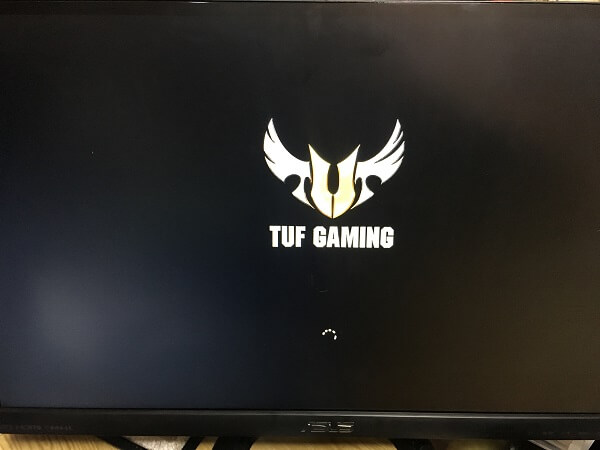
今回非表示にしたかった画面がこちらの画面。
デカデカとロゴが表示されちゃってますね。今回はこのロゴを消します。
とりあえず、電源ボタン押して起動したらF2連打でBIOSへGO。
※メーカーによってBIOSに行けるキー違いますが、ほとんどの場合は『F2』または『Deleteキー』でBIOS画面に行けるようです。
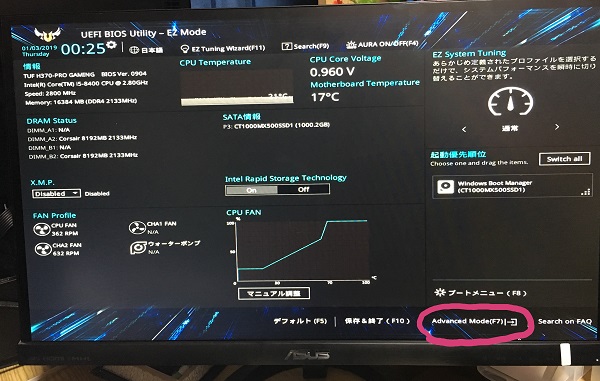
私のグラボのBIOS画面はこんなかんじでした。カッコイイ。
最初は英語表記で英語の全く読めない私にはかなり厳しかったので言語部分のLanguagをいじれるところを探し、英語から日本語に変更してあります。
ちょっとどこいじればいいのか、わからなかったんですが、右下の「Advanced Mode」クリックでいろいろ設定できる画面にいけました。
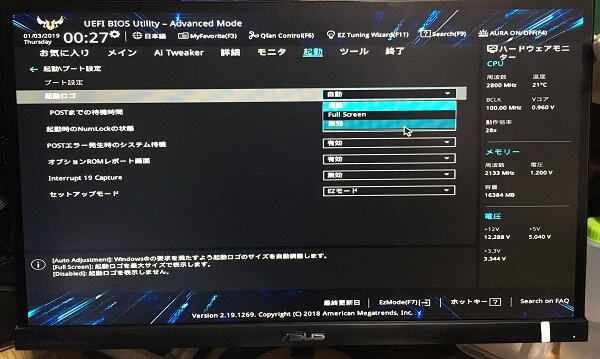
起動→起動/ブート設定→起動ロゴで、あの起動時のロゴの表示非表示設定を変更できます。
↑の写真だとちょっと見えづらいのですが、
起動ロゴの部分に
自動
Full Screen
無効
と3つ選択肢があったので、無効を選択。
これで起動画面にロゴが表示されることがなくなりました。
以上ですべてメーカーロゴを消す手順完了です。
メーカーロゴ消しても、真っ黒な画面になるわけではなく、英文だらけの仰々しい画面が一瞬表示されて起動します。
※一瞬すぎて写真とれませんでした、ごめんなさい…。
 自分
自分
関連記事
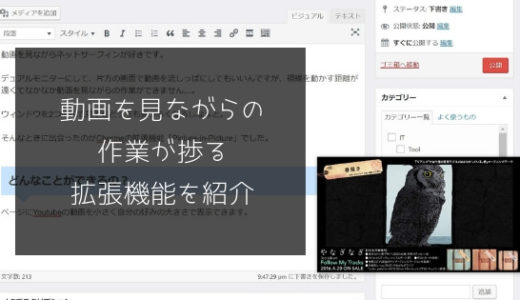 動画を視聴しながらの作業が捗る拡張機能「Picture-in-Picture」がおすすめ
動画を視聴しながらの作業が捗る拡張機能「Picture-in-Picture」がおすすめ
 女子だけどはじめて自作PC組んでみた!選んだパーツ一覧
女子だけどはじめて自作PC組んでみた!選んだパーツ一覧